各部の名称
キー・アイコンの名称キーボード
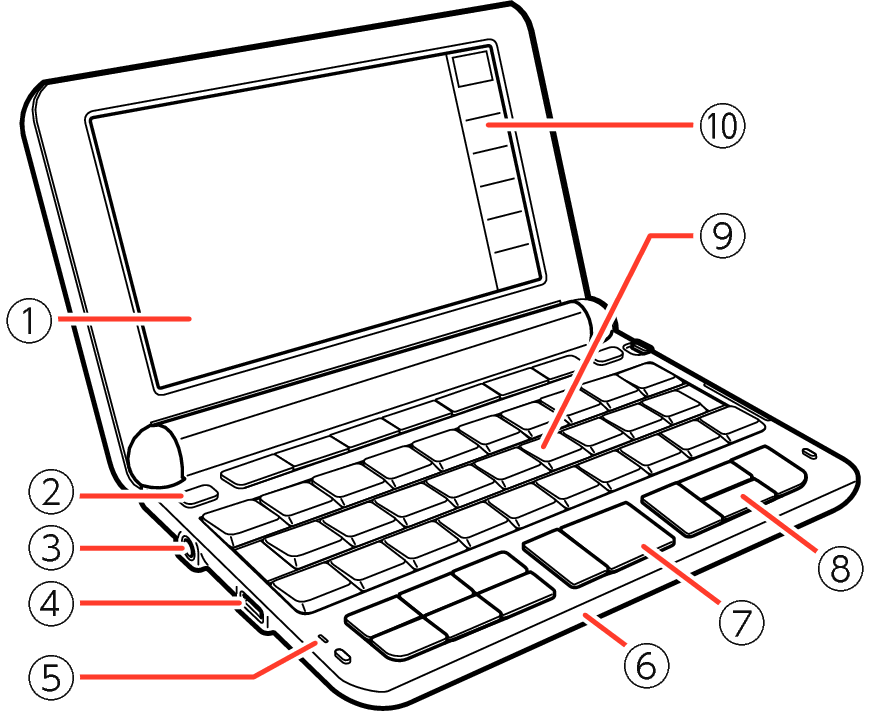
-
液晶パネル(画面)
-
 (電源スイッチ)
(電源スイッチ) -
イヤホン端子
-
USB-ACアダプター接続コネクター
-
録音マイク
-
スピーカー
-

-
矢印キー
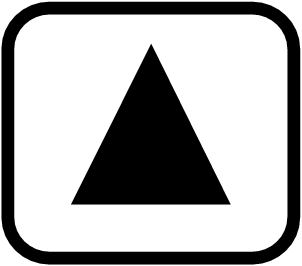
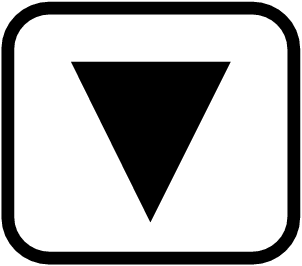
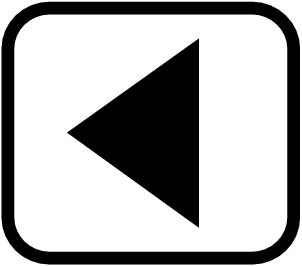
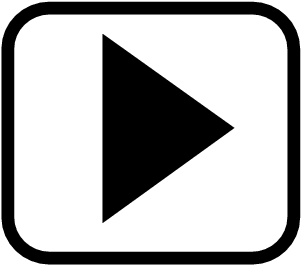
-
キーボード
-
クイックパレット(ハードアイコン)
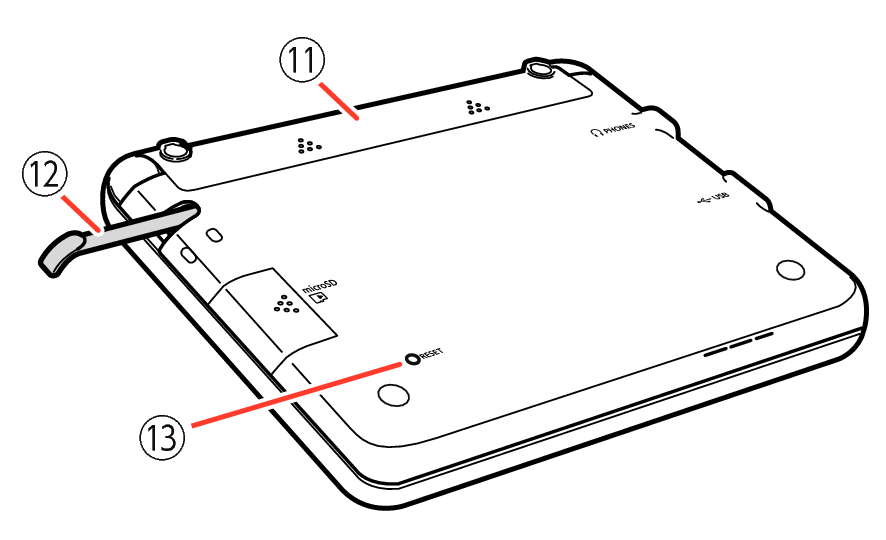
-
電池ブタ
-
タッチペン
-
リセットボタン
キーボード
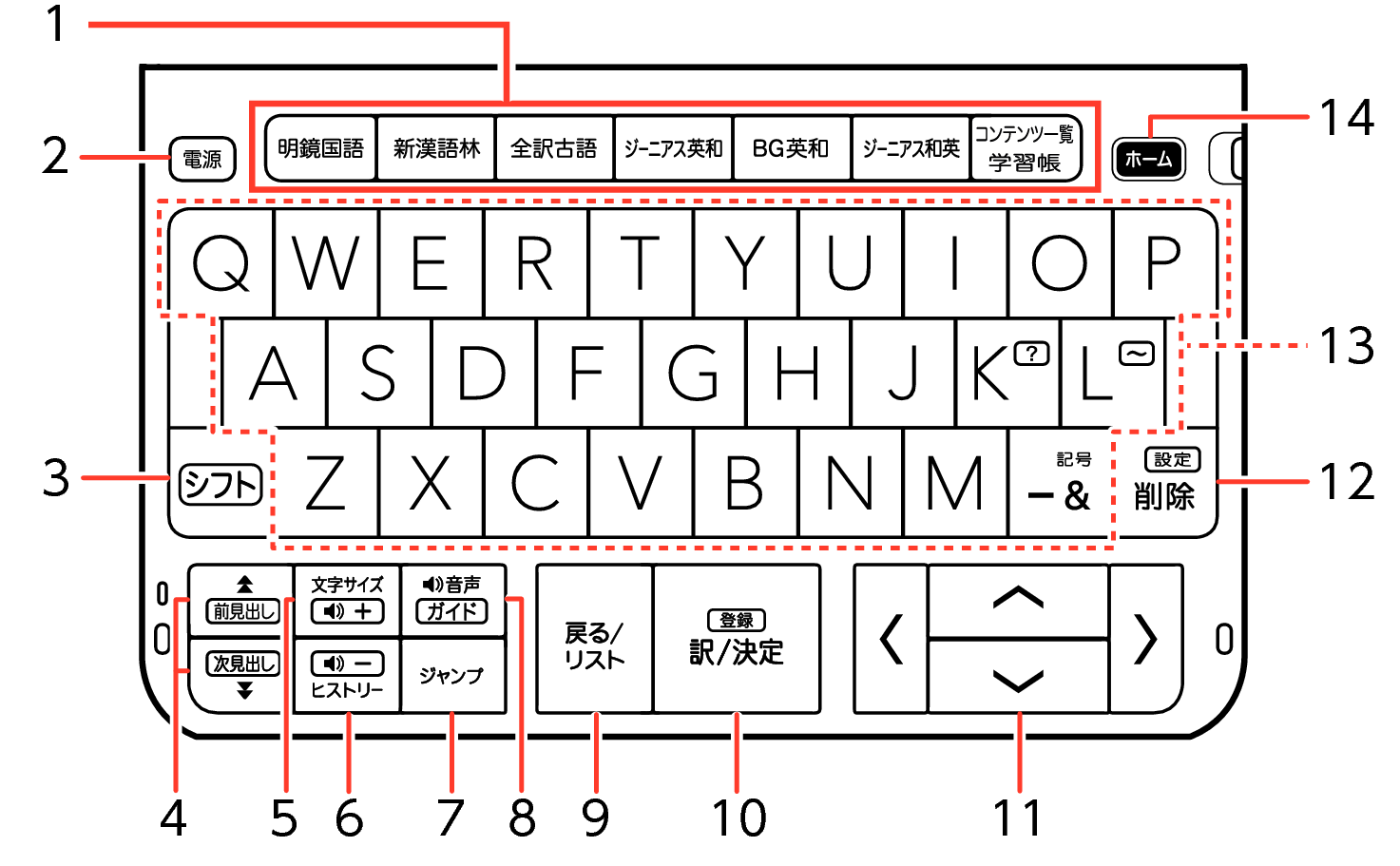
|
|
キー |
説明 |
|---|---|---|
|
1 |
辞典/モードキー |
それぞれのキーに登録されている辞典の最初の画面を表示します。 |
|
2 |
|
電源を入れたり切ったりするときに使います。電源を入れる |
|
3 |
|
「?」や「~」など、このキーと同じ枠または色の機能を使うときに、まずこのキーを押し、離してから使いたいキーを押します。記号選択画面を使って「?」や「~」などの記号を入力したい 学習帳を使うときに、このキーを押してからコンテンツ一覧/学習帳キーを押す、という使いかたもできます。辞典/モードキーで辞典を選ぶ |
|
4 |
|
画面の表示に続きがあるときに押すと、いま見えていない部分が表示されます。説明の続きの見かた 意味の画面が表示されているときに、 |
|
5 |
|
画面に表示する文字の大きさを変更したいときに押します。文字の大きさを変える 発音の音量(大)を調節するときに押します。音量を調節する |
|
6 |
|
一度調べたことばを再度調べるときに押します。一度調べたことばを履歴から探す 発音の音量(小)を調節するときに押します。音量を調節する |
|
7 |
|
意味や解説の画面から同じ辞典の関連項目にジャンプしたり、画面で使われていることばを別の辞典で調べるときに押します。キーボードで操作する、別の辞典を選んで調べる、意味の画面のことばをミニ辞書で調べる |
|
8 |
|
音声モードに切り替えたり、音声を聞くときに押します。音声を聞くときは(音声モードへの入りかた) ガイドを見るときは、 |
|
9 |
|
1つ前の画面に戻るときに押します。 |
|
10 |
|
ことばを入力した後や、選択した項目を決定するときなどに押します。コンテンツ一覧画面から辞典を選ぶ、パターン2 ことばをすべて入力するなど 辞典をホーム画面に登録するときは、 |
|
11 |
|
選択箇所を動かすときや、カーソルを移動するときに押します。コンテンツ一覧画面から辞典を選ぶ |
|
12 |
|
間違って入力した文字を訂正するときに使います。間違った文字を訂正する 本機のいろいろな設定を変更したいときは、 |
|
13 |
文字キー |
文字や数字を入力するときに使います。キーボードで文字を入力する |
|
14 |
|
ホーム画面を表示するときに押します。ホーム画面でことばを調べてみよう |
タッチペンについて
タッチペンで画面に文字を書いたり、指でタッチするのと同じように画面にタッチして操作を進めたりすることができます。
タッチペンで文字を手書き入力する タッチペンで文字を手書き入力する
画面をタッチして操作する 画面のタッチ操作
タッチペンを取り出す
タッチペンは本体側面に収納されています。
タッチペンの先端に指をかけ、まっすぐ引き出します。
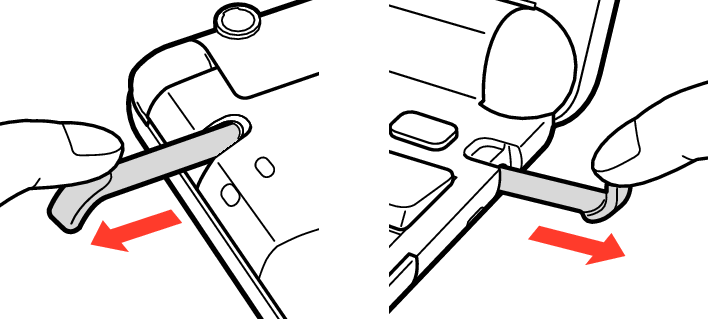
本体裏面から
取り出す
本体を開いた状態から取り出す
タッチペンをなくさないように注意してください。
タッチペンをしまう
タッチペンの先端をまっすぐ押し込むようにしてしまいます。
タッチペンの向きに注意して、しっかり奥まで入れてください。
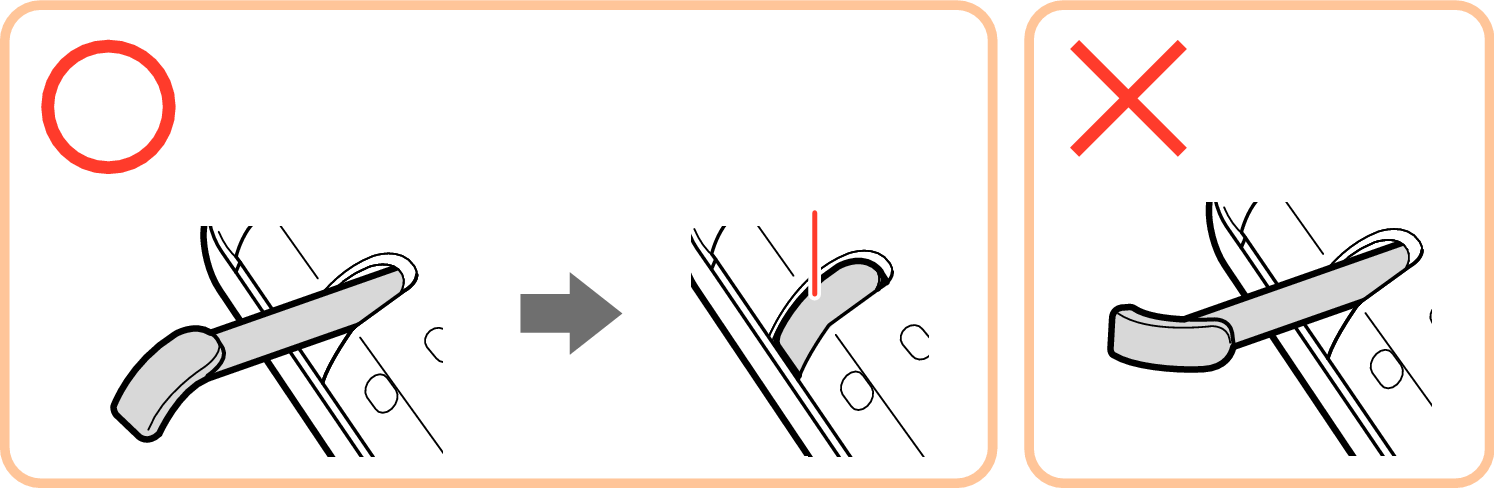
本体裏面:ペンの曲面を上にして、しっかり奥まで入れてください。
曲面
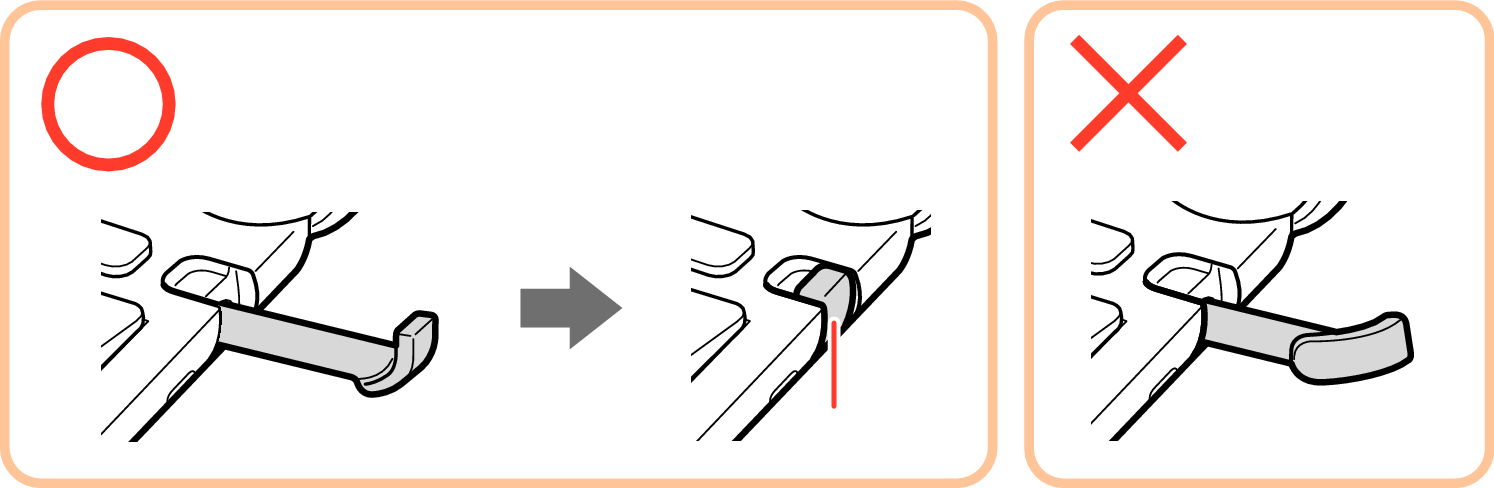
本体を開いた状態:ペンの曲面を下にして、しっかり奥まで入れてください。
曲面
タッチや文字入力をするときのポイント
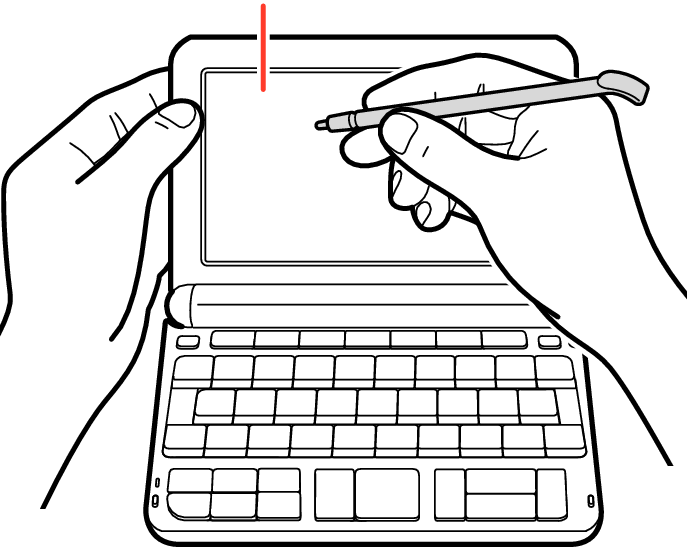
液晶パネル(画面)
液晶パネルにタッチするとき、力を入れる必要はありません。
液晶パネルの表面を強く押したり、力を込めて入力したりしないでください。液晶パネルにひびが入ったり、割れたりすることがあります。
タッチペンで入力する場合は、必ず付属のタッチペンをご使用ください。
液晶パネルにタッチするときは、画面の背側に手を添えてください。
指でタッチするときは、爪を立てないでください。
タッチした文字やアイコンが正しく認識されない(反応しない)ときや、タッチペンでタッチする位置と表示される手書き文字がずれているときは、画面を調整してください。辞典の最初の画面から設定を変更する

例)
反応しない
手書き文字がずれる

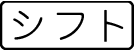 キー
キー
 (ページ送り)キー
(ページ送り)キー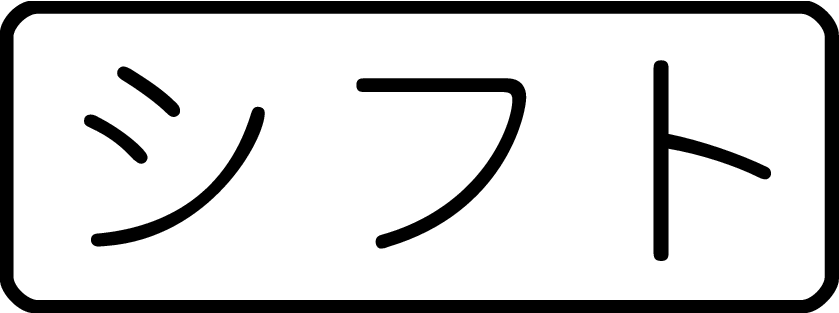 を押し、離してからこのキーを押すと、1つ前または1つ後のことばの意味が表示されます。
を押し、離してからこのキーを押すと、1つ前または1つ後のことばの意味が表示されます。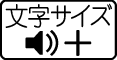 キー
キー キー
キー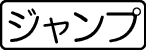 キー
キー キー
キー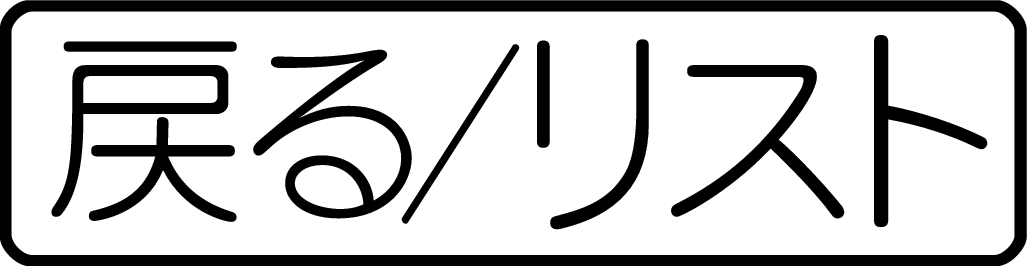 キー
キー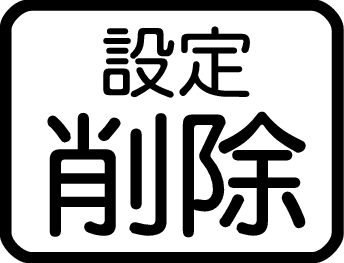 キー
キー キー
キー